
Skicka meddelanden på datorn
När du har ställt in Meddelanden på datorn kan du skicka meddelanden till en person, en grupp personer eller ett företag och inkludera text, bilder, animerade effekter och annat. Du kan uttrycka dig på många olika sätt:
Tapback: Se Använda Tapback.
Formatering och effekter: Se Formatera och animera text och Lägga till helskärms- och bubbeleffekter.
Ljudmeddelanden: Se Skicka ljudmeddelanden.
Bilder och videor: Se Skicka bilder och videor.
Märken och bilder: Se Skicka märken, Använda #bilder och Skapa en Memoji.
Om du har en Mac med M1 eller senare och Apple Intelligence aktiverat kan du även skapa och lägga till unika bilder i Meddelanden med Image Playground. Se Skapa originalbilder med Image Playground.
Meddelanden som du skickar till en grupp kan innehålla samma bilagor och effekter som du kan skicka till enskilda personer om gruppen uppfyller de här kraven.
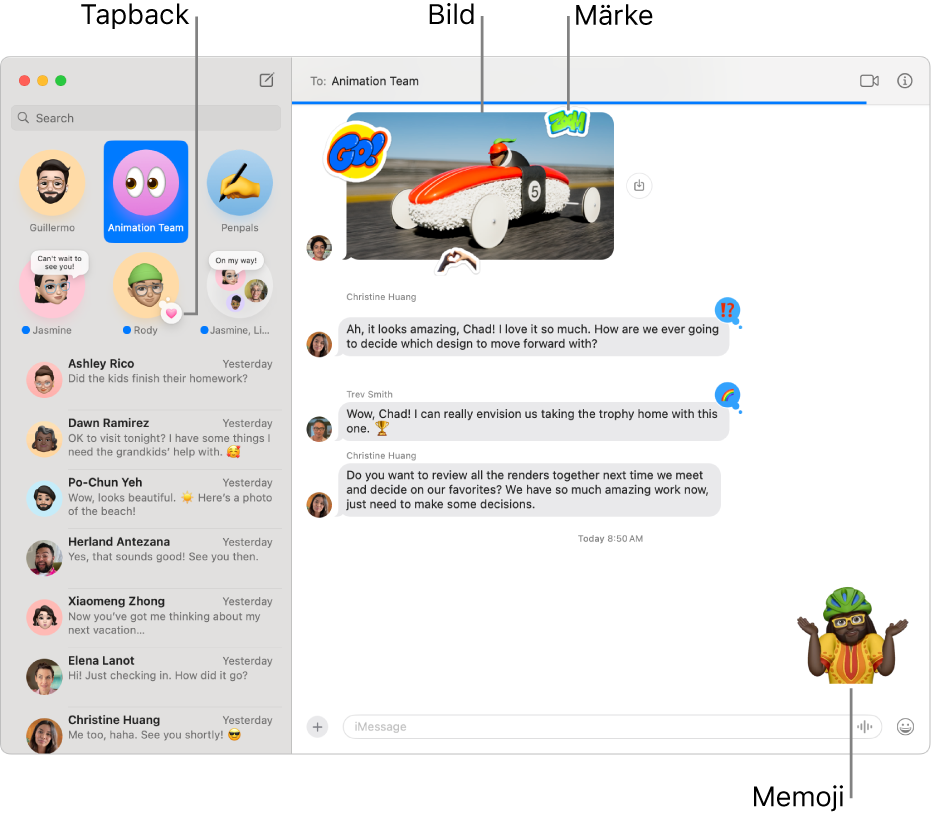
Öppna appen Meddelanden
 på datorn.
på datorn.Klicka på
 för att påbörja ett nytt meddelande.
för att påbörja ett nytt meddelande.I fältet Till skriver du namnet, e-postadressen eller telefonnumret till den person du vill skicka meddelandet till. Medan du skriver ger Meddelanden förslag på matchande adresser från dina kontakter eller personer som du har skickat meddelanden till tidigare.
Du kan också klicka på
 till höger om fältet Till. Klicka på en kontakt i listan och sedan på e-postadressen eller telefonnumret.
till höger om fältet Till. Klicka på en kontakt i listan och sedan på e-postadressen eller telefonnumret.Obs! Om du är begränsad till att utväxla meddelanden med vissa personer visas

Skriv meddelandet i fältet längst ned i fönstret. Du kan använda skrivförslag om det är tillgängligt.

Siri: Säg något i stil med: ”Skicka meddelande till mamma om att jag blir sen.” Lär dig hur du använder Siri.
Tryck på returtangenten på tangentbordet för att skicka meddelandet.
Du kan svara inbäddat för att hålla konversationen mer ordnad, se Skicka ett inbäddat svar på ett meddelande. I Vidarebefordra ett meddelande eller en bilaga finns mer information om hur du vidarebefordrar ett meddelande. Om du inser att du har gjort ett misstag i ett meddelande, se Dra tillbaka eller redigera ett meddelande.
Dina meddelanden krypteras heltäckande så att ingen annan än du och den du skickar meddelanden till kan läsa dem – inte ens Apple. Du kan ytterligare verifiera att du bara utväxlar meddelanden med avsedda personer genom att använda Verifiering av kontaktnyckel.
Om du har en Mac med M1 eller senare kan Apple Intelligence föreslå ett svar på ett meddelande du tar emot. Se Använda Apple Intelligence i Meddelanden.